
二、基本设置
这里我们以IIS 7.5 (Windows Server 2008 R2)的设置为例,来展示如何通过阿里云NAS在阿里云上提供提供单节点的Web和FTP服务。其它Windows服务器版本如Windows Server 2008和Windows Server 2012的安装和部署也类似。对于Windows Server 2016,我们会指出一些需要注意的设置的不同之处。用户可以进一步使用阿里云负载均衡服务来建构多服务器节点的弹性容错的站点,具体方法请参阅
阿里云负载均衡文档。
需要着重指出的是,在公网环境里提供Web 和FTP Service的阿里云ECS虚拟机由于服务的开放性容易受到安全攻击。我们在这里给出的设置步骤着重于说明如何在功能上连接Web服务与NAS存储,虽然有安全性的考虑但不能作为完整的安全配置和实现方案。用户需要承担安全方面的所有最终责任,从系统级别(如设置防火墙、ECS实例安全组和及时安装操作系统补丁)和服务级别(如使用阿里云的各个安全产品)来全面保障自己网站服务和数据的安全性。
IIS安装:
以Windows Server 2008 R2为例,通过服务器管理器添加IIS角色并安装IIS的过程如下面几张图所示。在不同Windows操作系统上安装IIS的详细过程请参阅下面的微软在线文档:
IIS 7的安装和部署
安装 IIS 和 ASP.NET 模块(Windows Server 2012 和2012 R2)

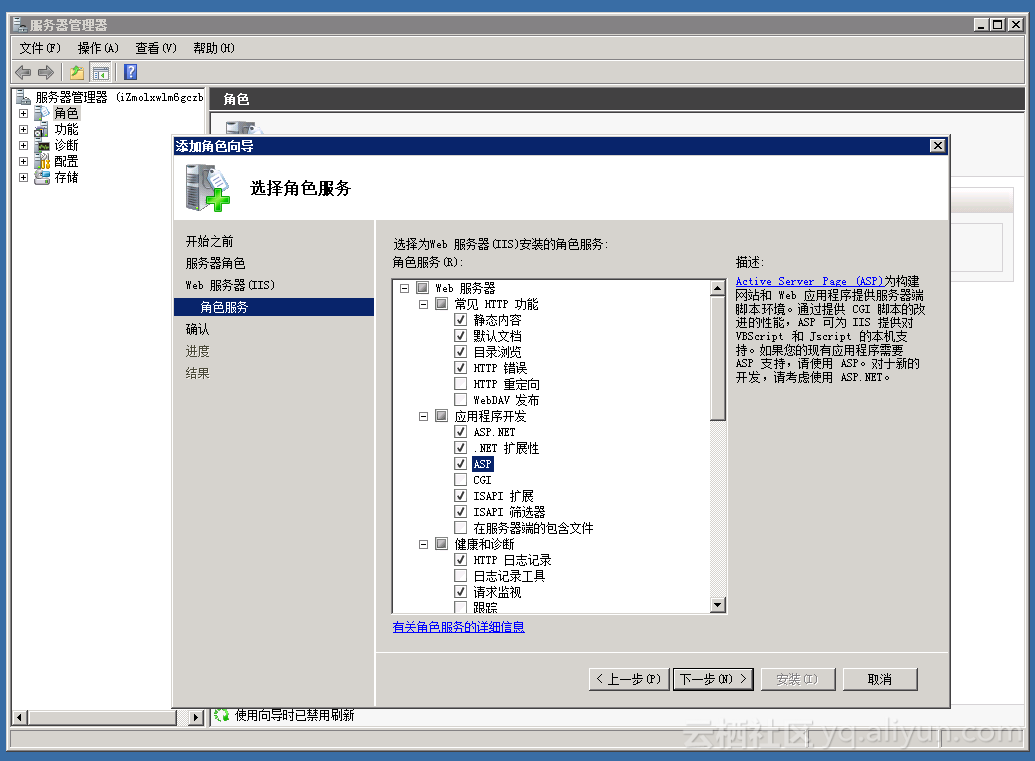
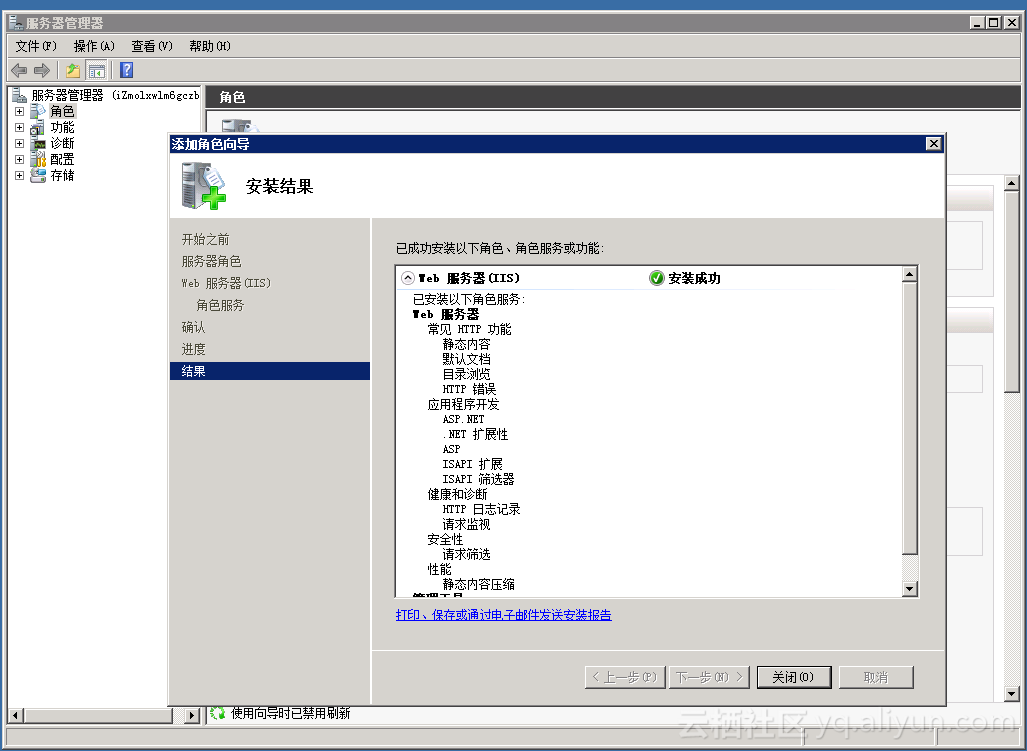
<HTML>
<BODY>
This page was last refreshed on <%= Now() %>.
</BODY>
</HTML>
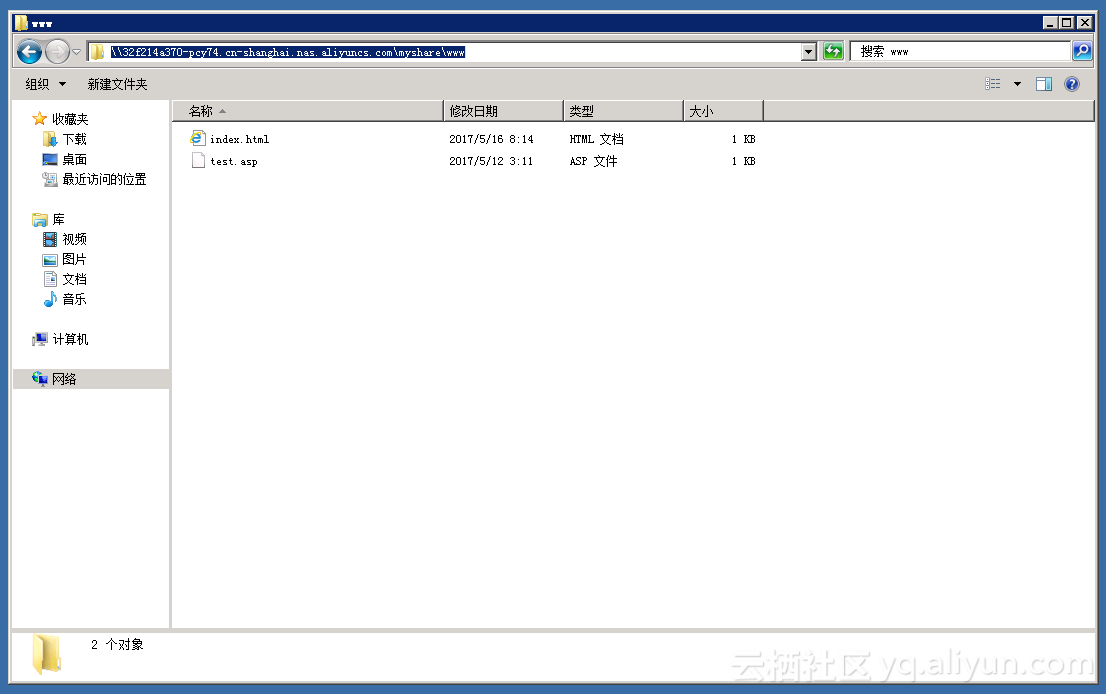
版权声明:本文内容由阿里云实名注册用户自发贡献,版权归原作者所有,阿里云开发者社区不拥有其著作权,亦不承担相应法律责任。具体规则请查看《阿里云开发者社区用户服务协议》和《阿里云开发者社区知识产权保护指引》。如果您发现本社区中有涉嫌抄袭的内容,填写侵权投诉表单进行举报,一经查实,本社区将立刻删除涉嫌侵权内容。